iOS 17.2:如何更改 iPhone 的默认通知声音
来源:云东方
时间:2023-12-14 11:22:38 139浏览 收藏
来到golang学习网的大家,相信都是编程学习爱好者,希望在这里学习文章相关编程知识。下面本篇文章就来带大家聊聊《iOS 17.2:如何更改 iPhone 的默认通知声音》,介绍一下,希望对大家的知识积累有所帮助,助力实战开发!
在 iOS 17.2 中,Apple 允许您自定义 iPhone 用于默认通知的提示音。对于不喜欢 Apple 在 iOS 17 中引入的“反弹”基调的人来说,这是个好消息。
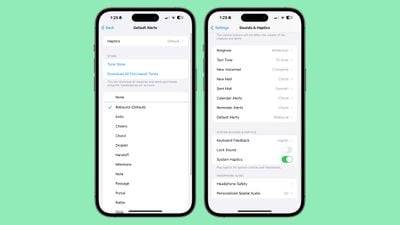
在以前的 iOS 版本中,Apple 允许用户选择铃声和文本铃声,以及电子邮件、日历和提醒警报的自定义警报声音。其他任何抛出通知的内容都使用默认声音,并且无法更改它。
在 iOS 17 中,Apple 随后将原来的默认警报声音从“Tri-tone”更改为“Rebound”。许多用户不喜欢这种变化,有些人认为新声音更难听到。因此,iOS 17.2 中将默认声音更改为您喜欢的任何声音的新功能应该是一个好消息。
若要更改来自使用默认声音的应用的通知的音调和触觉振动,请按照以下步骤操作。
- 在 iPhone 上打开“设置”应用。
- 轻点“声音与触觉”。
- 选择默认警报。
- 为提示音选择一种声音。您可以使用 Apple 内置选项中的一个,从 Tone Store 购买音调,或选择无声音(无)。
- 要更改伴随的触觉振动,请轻点触觉。在那里,您可以从预设选项中选择振动,通过创建新振动制作自己的振动,或选择无。

完成上述步骤后,任何使用默认提示音的通知声音都将使用您选择的声音。如果您对更改不满意,可以使用相同的步骤恢复到原始的“反弹”默认提醒。
今天关于《iOS 17.2:如何更改 iPhone 的默认通知声音》的内容就介绍到这里了,是不是学起来一目了然!想要了解更多关于声音,默认,警报的内容请关注golang学习网公众号!
声明:本文转载于:云东方 如有侵犯,请联系study_golang@163.com删除
相关阅读
更多>
-
501 收藏
-
501 收藏
-
501 收藏
-
501 收藏
-
501 收藏
最新阅读
更多>
-
124 收藏
-
499 收藏
-
487 收藏
-
192 收藏
-
420 收藏
-
198 收藏
-
301 收藏
-
266 收藏
-
185 收藏
-
219 收藏
-
308 收藏
-
242 收藏
课程推荐
更多>
-

- 前端进阶之JavaScript设计模式
- 设计模式是开发人员在软件开发过程中面临一般问题时的解决方案,代表了最佳的实践。本课程的主打内容包括JS常见设计模式以及具体应用场景,打造一站式知识长龙服务,适合有JS基础的同学学习。
- 立即学习 543次学习
-

- GO语言核心编程课程
- 本课程采用真实案例,全面具体可落地,从理论到实践,一步一步将GO核心编程技术、编程思想、底层实现融会贯通,使学习者贴近时代脉搏,做IT互联网时代的弄潮儿。
- 立即学习 516次学习
-

- 简单聊聊mysql8与网络通信
- 如有问题加微信:Le-studyg;在课程中,我们将首先介绍MySQL8的新特性,包括性能优化、安全增强、新数据类型等,帮助学生快速熟悉MySQL8的最新功能。接着,我们将深入解析MySQL的网络通信机制,包括协议、连接管理、数据传输等,让
- 立即学习 500次学习
-

- JavaScript正则表达式基础与实战
- 在任何一门编程语言中,正则表达式,都是一项重要的知识,它提供了高效的字符串匹配与捕获机制,可以极大的简化程序设计。
- 立即学习 487次学习
-

- 从零制作响应式网站—Grid布局
- 本系列教程将展示从零制作一个假想的网络科技公司官网,分为导航,轮播,关于我们,成功案例,服务流程,团队介绍,数据部分,公司动态,底部信息等内容区块。网站整体采用CSSGrid布局,支持响应式,有流畅过渡和展现动画。
- 立即学习 485次学习
